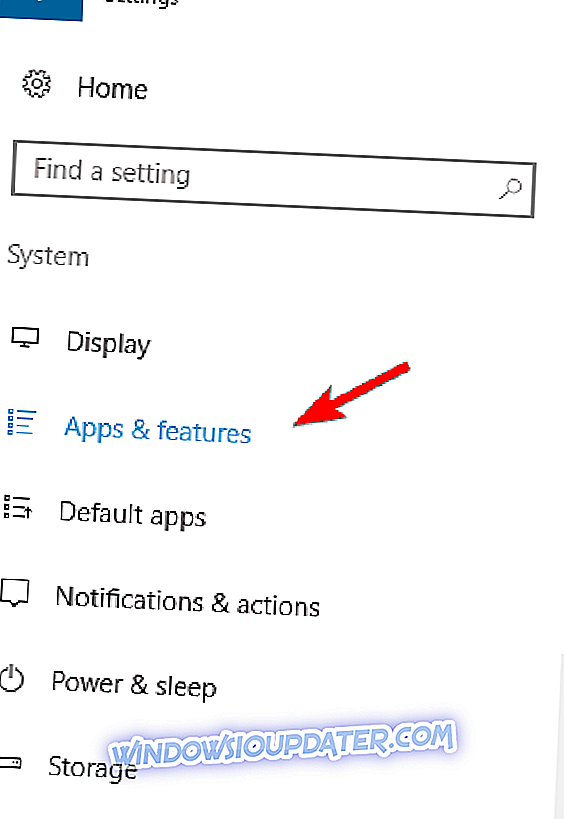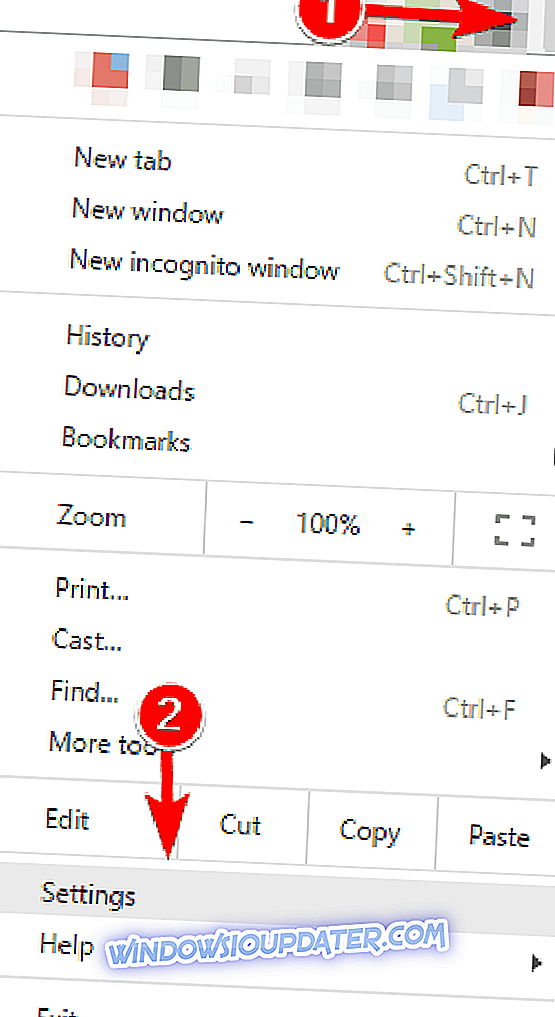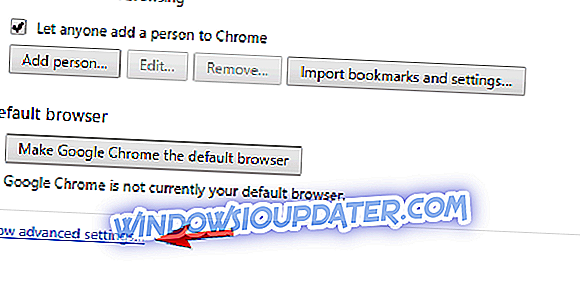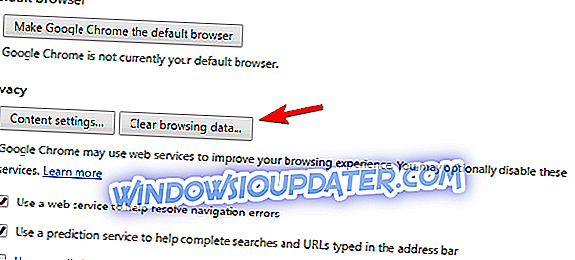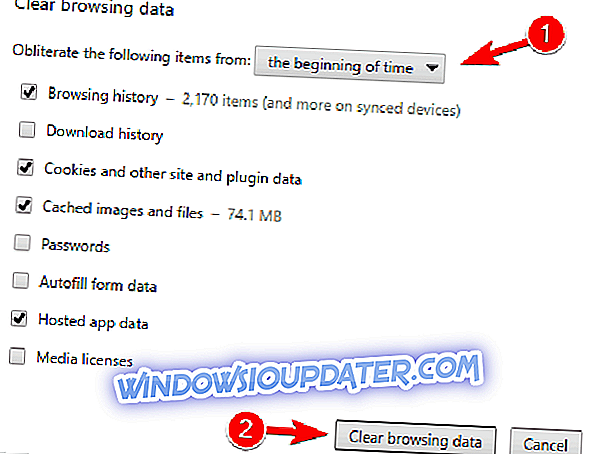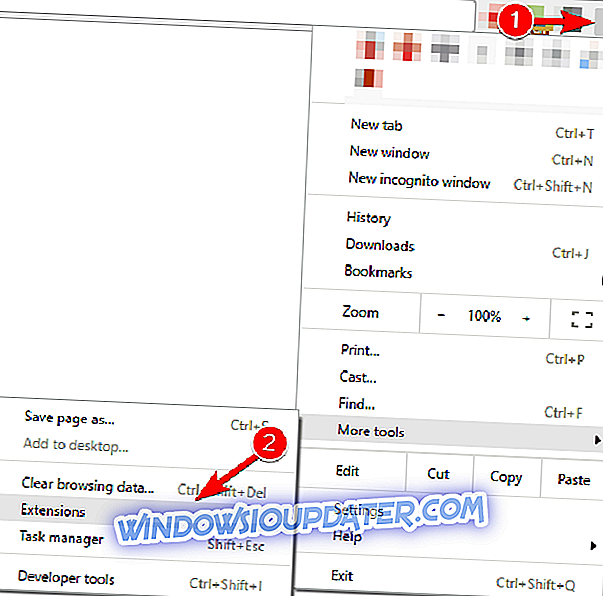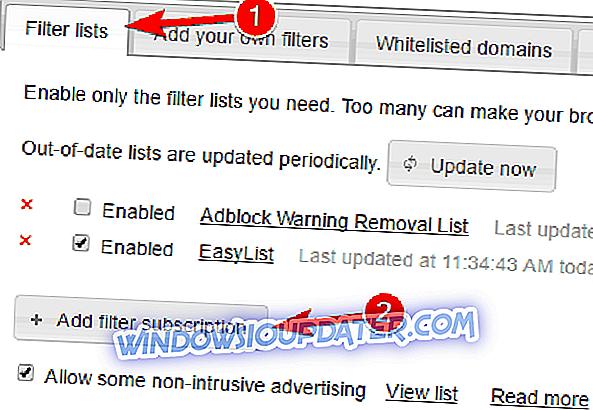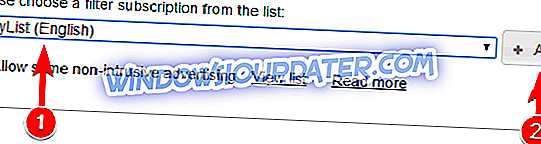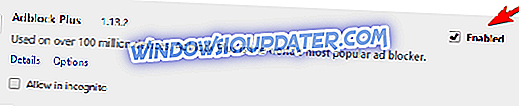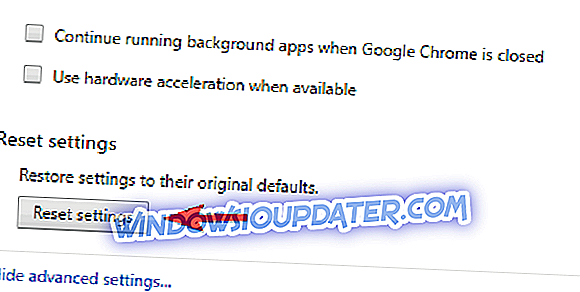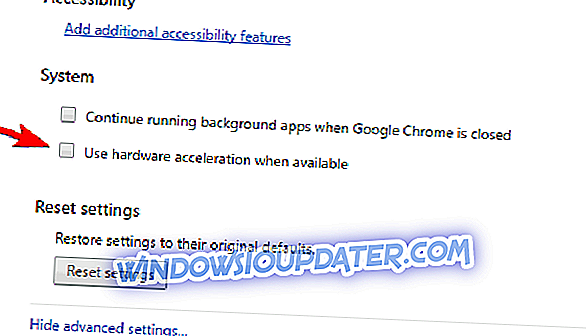Већина људи свакодневно користи ИоуТубе, али понекад се могу јавити проблеми са ИоуТубе-ом. На пример, многи корисници пријављују да се ИоуТубе видео записи заустављају на почетку у оперативном систему Виндовс 10. То је узнемирујући проблем, али можете га поправити помоћу једног од наших решења.
ИоуТубе видеозаписи се заустављају на Виндовс 10, како то поправити?
- Проверите мрежни саобраћај
- Поново покрените уређај
- Пребаците се на други прегледач
- Уклоните Адобе Фласх
- Уклоните своју повијест и предмеморију
- Промените поставке Адблоцк Плус
- Поново покрените Адблоцк Плус
- Поново поставите прегледач
- Онемогући хардверско убрзање
- Сачекајте да ИоуТубе реши проблем
Решење 1 - Проверите мрежни саобраћај
ИоуТубе може бити захтјеван у погледу пропусног опсега, посебно ако желите гледати видеозапис високе дефиниције. Ако ИоуТубе видеозаписи застану на почетку, то је највероватније зато што ИоуТубе аутоматски прилагођава квалитет на основу пропусног опсега. Ако своју мрежну везу делите са другима, можда ћете наићи на овај проблем.
На пример, ако ваш цимер гледа видео записе на мрежи или игра видео игрице, можда користе већину пропусног опсега и изазивају овај проблем. Решавање овог проблема није једноставно, али можете покушати ограничити употребу пропусног опсега користећи ваш рутер. Неки рутери подржавају функцију квалитета услуге која вам омогућава да лако конфигуришете потрошњу пропусног опсега. Осим тога, можда ћете жељети покушати користити алате за ограничење пропусности за исти ефект.
Решење 2 - Поново покрените уређај
Према корисницима, понекад можете ријешити овај проблем једноставним поновним покретањем рачунала. Ако ИоуТубе видеозаписи застану на почетку, то може бити узроковано мрежном конфигурацијом или другим проблемом везаним за мрежу. Ако је то случај, можете лако да поправите ове мрежне проблеме поновним покретањем. Ово је вероватно привремено решење, али свакако покушајте.
Решење 3 - Пребаците се на други прегледач
Понекад, овакве врсте проблема су узроковане софтвером као што је прегледач који користи превише ресурса.
Ако имате овај проблем, покушајте да пређете на други прегледач и проверите да ли је проблем и даље присутан. Ако се проблем не појављује у другим прегледачима, то значи да се проблем односи на ваш прегледач. Да бисте решили проблем, можда ћете желети да ажурирате свој прегледач на најновију верзију и проверите да ли то решава проблем. Ако то не помогне, морат ћете провјерити поставке прегледника и сами сазнати што узрокује појаву овог проблема.
Решење 4 - Уклоните Адобе Фласх
Још једна апликација која може изазвати овај проблем је Адобе Фласх. У прошлости је био потребан Адобе Фласх да бисте гледали видео на мрежи. Међутим, усвајањем ХТМЛ5, готово сви веб сајтови за видео хостинг потпуно су се пребацили на ХТМЛ5 и елиминисали потребу за Фласх-ом. Ако још увек имате инсталиран Фласх, можда ћете желети да га уклоните и проверите да ли то решава проблем. Да бисте то урадили, следите ове једноставне кораке:
- Притисните тастер Виндовс + И да бисте отворили апликацију Подешавања.
- Идите на апликације и функције у левом окну.
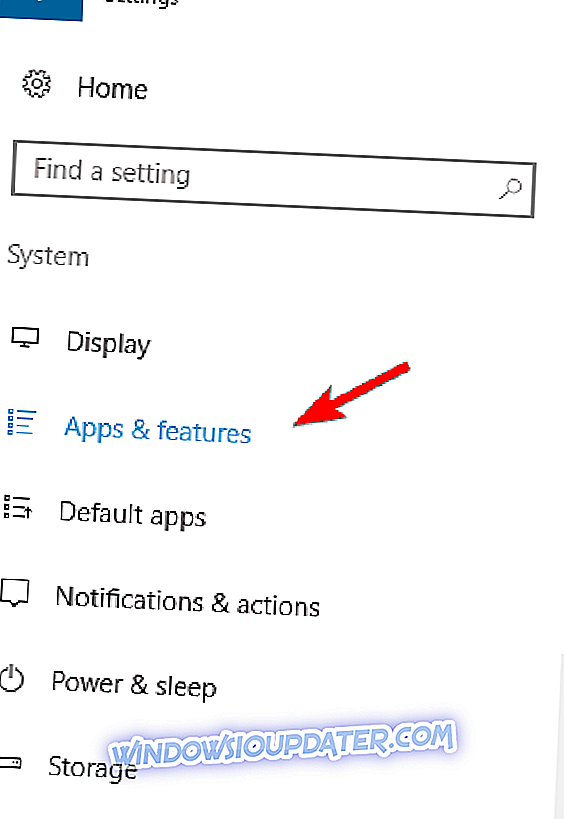
- Пронађите Адобе Фласх на листи са леве стране и изаберите Унинсталл из менија.
Након што уклоните Фласх, проверите да ли је проблем са ИоуТубе-ом решен.
Рјешење 5 - Уклоните своју повијест и предмеморију
Неколико корисника пријавило је кеш као извор проблема. Ако желите да решите проблем, саветује се да га уклоните. Да бисте то урадили, следите ове кораке:
- Кликните на дугме Мени у горњем десном углу и изаберите Сеттингс из менија.
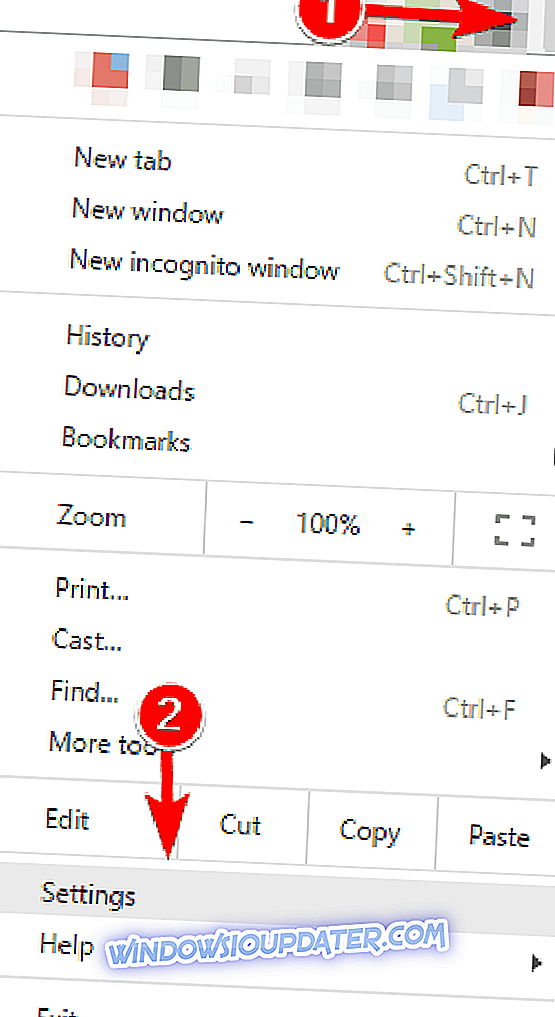
- Кликните на Схов адванцед сеттингс (Прикажи напредне поставке) на дну екрана.
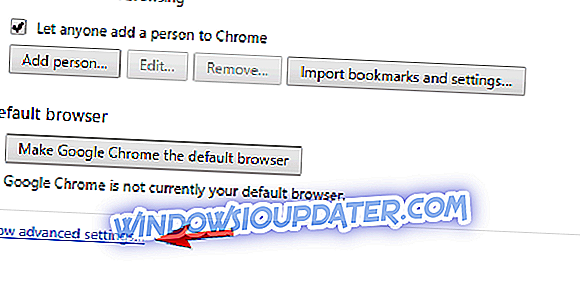
- Идите на секцију Приватност и кликните на дугме Обриши податке о прегледању .
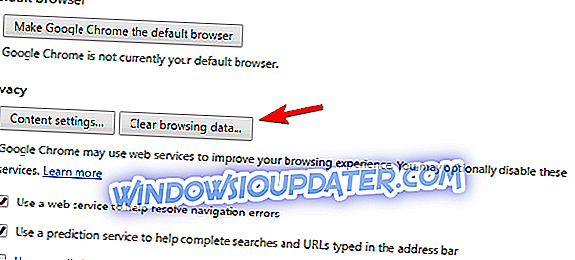
- Сада одаберите почетак времена у Облитерирај сљедеће ставке из изборника. Проверите историју прегледања, колачиће и друге податке за сајтове и додатке, предмемориране слике и датотеке и податке хостованих апликација . Сада кликните на дугме Обриши податке о прегледању .
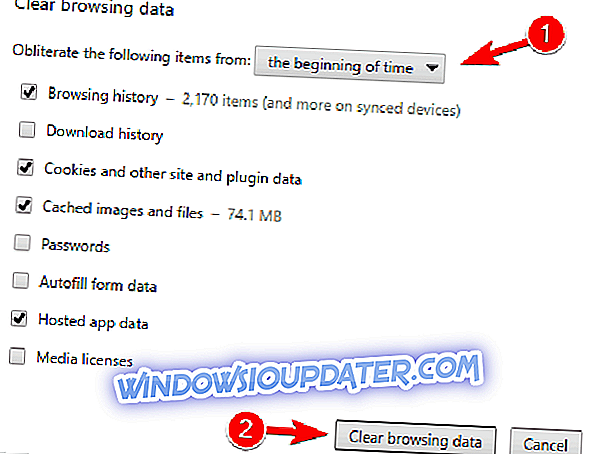
Када уклоните кеш, поново покрените прегледач и проверите да ли је проблем решен. Ово решење се односи на Гоогле Цхроме, али можете избрисати кеш у било ком прегледачу користећи сличне кораке.
Решење 6 - Промените подешавања за Адблоцк Плус
Понекад је овај проблем узрокован Адблоцк Плус-ом. Да бисте то поправили, морате да промените неколико Адблоцк Плус поставки. То можете урадити следећи ове кораке:
- Притисните дугме Мену и изаберите Море тоолс> Ектенсионс из менија.
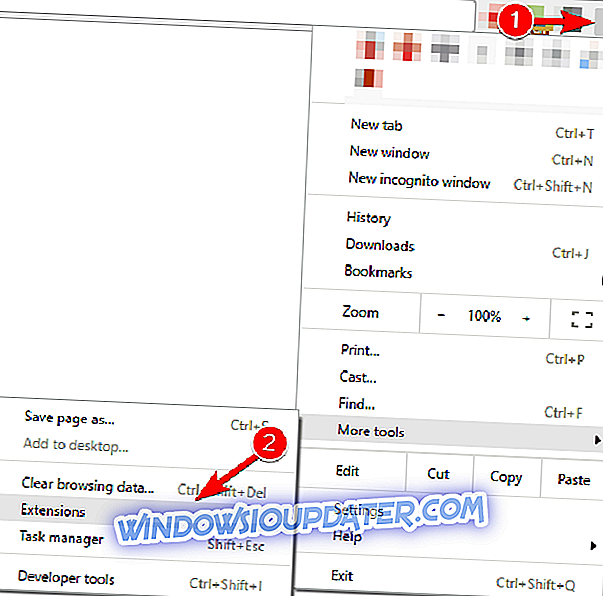
- Пронађите Адблоцк Плус и кликните на Опције .

- Идите на картицу Филтер листе и кликните на Адд филтер субсцриптион .
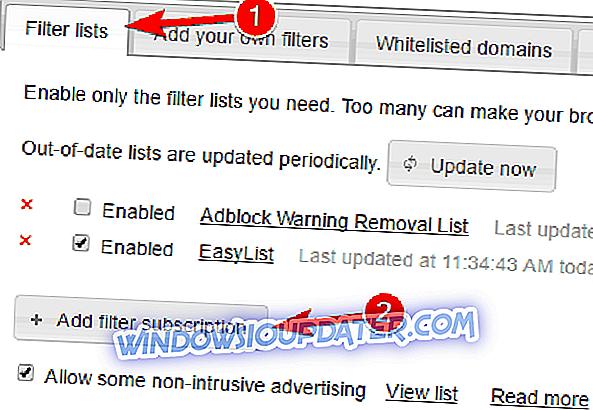
- Изаберите ЕасиЛист (енглески) и кликните на Адд . Ако користите друге језике, обавезно их додајте.
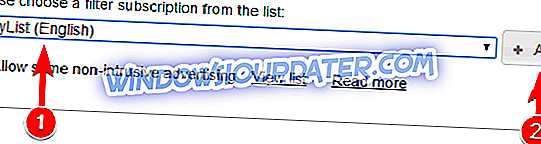
- Након тога, поново покрените прегледник и сачувајте промјене.
Неки корисници предлажу и онемогућавање функције ЕасиЛист, њено ажурирање и поновно омогућавање. Ово је прилично једноставно и само требате отворити АдБлоцк Плус опције као у претходним корацима. Након тога, опозовите избор у пољу за потврду Омогућено поред ставке ЕасиЛист . Кликните на дугме Ажурирај сада и сачекајте да се ЕасиЛист ажурира. Поново укључите ЕасиЛист и проверите да ли је проблем решен.

Решење 7 - Поново покрените Адблоцк Плус
Можда ћете моћи да поправите овај проблем на ИоуТубе-у само поновним покретањем Адблоцк Плус-а. Ово је прилично једноставно и можете то урадити слиједећи ове кораке:
- Идите на картицу Ектенсионс . Да бисте видели како да, проверите претходно решење.
- Сада, пронађите Адблоцк Плус на листи. Потврдите избор у пољу за потврду Омогућено поред њега и поништите га.
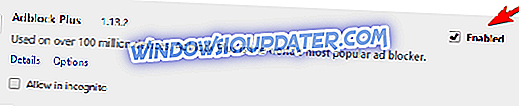
- Поново покрените прегледач.
- Идите на ИоуТубе и проверите да ли је проблем решен. Ако је тако, поново омогућите Адблоцк Плус слиједећи исте кораке. Проверите да ли се проблем поново појављује.
Ако се проблем појави само када користите Адблоцк Плус, можда ћете га морати трајно онемогућити. Поред тога, обавезно ажурирајте Адблоцк Плус на најновију верзију и проверите да ли то решава проблем. Алтернативно, можете покушати користити друго проширење за блокирање огласа.
Решење 8 - Ресетујте свој претраживач
Понекад, проблем са ИоуТубе-ом може бити узрокован конфигурацијом прегледача. Један од најбржих начина за решавање овог проблема је ресетовање претраживача на подразумевано. На тај начин ћете уклонити сву историју прегледања, предмеморију, проширења итд., Зато будите опрезни док је користите. Ако су поставке прегледача и подаци похрањени у облаку, лако их можете вратити у било које вријеме. Да бисте поништили поставке прегледача, урадите следеће:
- Отворите картицу Поставке .
- Кликните на дугме Прикажи напредне поставке и скролујте до краја.
- Кликните на дугме Ресет сеттингс . Када се појави порука потврде, кликните на Ресет .
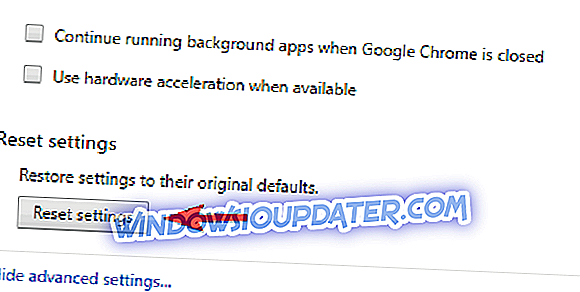
Након тога провјерите је ли проблем с ИоуТубеом ријешен.
Решење 9 - Искључите хардверско убрзање
Многе апликације користе хардверско убрзање да би обезбедиле боље перформансе. Међутим, хардверско убрзање такође може довести до одређених проблема са репродукцијом на ИоуТубе-у. Да бисте решили проблем, морате да онемогућите хардверско убрзање на следећи начин:
- Отворите картицу Поставке . Кликните на Прикажи напредне поставке .
- Пронађите секцију Систем и поништите избор опције Користи хардверско убрзање када је доступно .
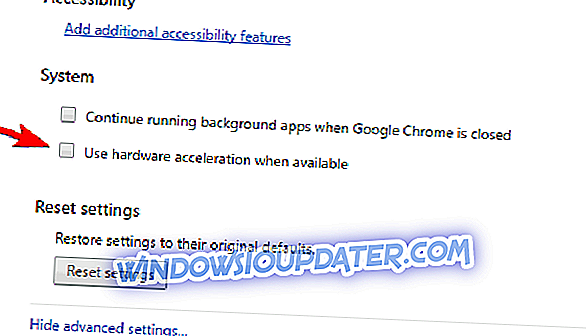
- Поново покрените прегледач и проверите да ли је проблем решен.
Сви модерни претраживачи имају подршку за хардверско убрзање, тако да будите сигурни да онемогућите ову функцију и провјерите да ли то рјешава проблем.
Решење 10 - Сачекајте да ИоуТубе реши проблем
Ако се овај проблем појави на свим вашим уређајима и прегледачима, могуће је да постоји проблем на страни сервера. Ако је то случај, мораћете да сачекате да ИоуТубе поправи проблем на њиховој страни.
ИоуТубе је невероватан видео хостинг сајт, али с времена на време можете да искусите одређене проблеме. Ако се ИоуТубе видеозаписи паузирају на почетку, препоручујемо вам да испробате нека од горе наведених рјешења и да нам јавите како су они направили за вас у коментарима испод!